
Dengan CorelDRAW X5, versi dibawahnya juga bisa. Membuat efek kaca pembesar pada CorelDRAW sebenarnya ada bermacam2 cara, tapi disini kita akan membuat dengan cara yang benar yaitu yang sesuai dengan fitur yang disediakan untuk membuat pembesaran object pada bagian tertentu, yang akan kita bahas adalah membuat efek seperti gambar dibawah;
Adapun cara untuk membuatnya sebagai berikut;
kita buat dulu object, terserah Mas Bro sekalian, object apa yang akan diperbesar, disini aku membuat object bintang, seperti gambar berikut;

Buat object lingkaran dengan menggunakan Rectangle tool pada Toolbox, letakkan disembarang tempat yang nantinya kita ibaratkan sebagai kaca pembesar;
Langkah selanjutnya, object lingkaran dalam keadaan terseleksi/aktif pada Menu Bar --> Effects --> pilih Lens
Sehingga muncul kotak Docker yang letaknya di sisi kanan tampilan monitor kita, dan pilih Magnify pada Drop down;
Pada Amount ketikkan angka = 1.2, dan klik Apply

Hasilnya seperti gambar berikut, karena nantinya diberi tambahan gambar lop maka sampeyan harus memberi tanda rumput (centang) pada Frozen yang bertujuan untuk membuat object baru trus klik Apply;
Sebagai tambahan agar supaya gambar kita tampak realistis beri gambar lop diatasnya (cari di internet banyak, usahakan cari gambar yang free biar aman) buat lebar lingkar lop sama dengan object lingkaran;
Terangkan sedikit, contoh ada pada download gambar vector, kalau tertarik silahkan sedot pada link download dibawah;
Beri efek bayangan dengan Drop Shadow tool pada Toolbox;
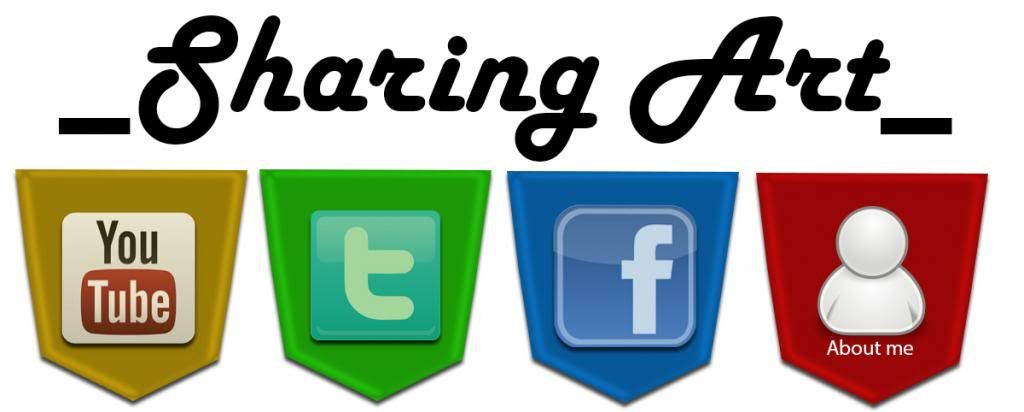







Tidak ada komentar:
Posting Komentar